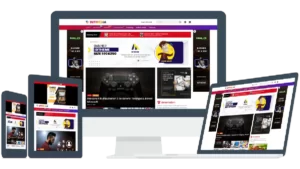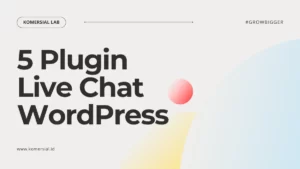Cara Mudah Redirect HTTP ke HTTPS – Faktor keamanan baik bagi website maupun usernya adalah hal yang wajib untuk diterapkan.
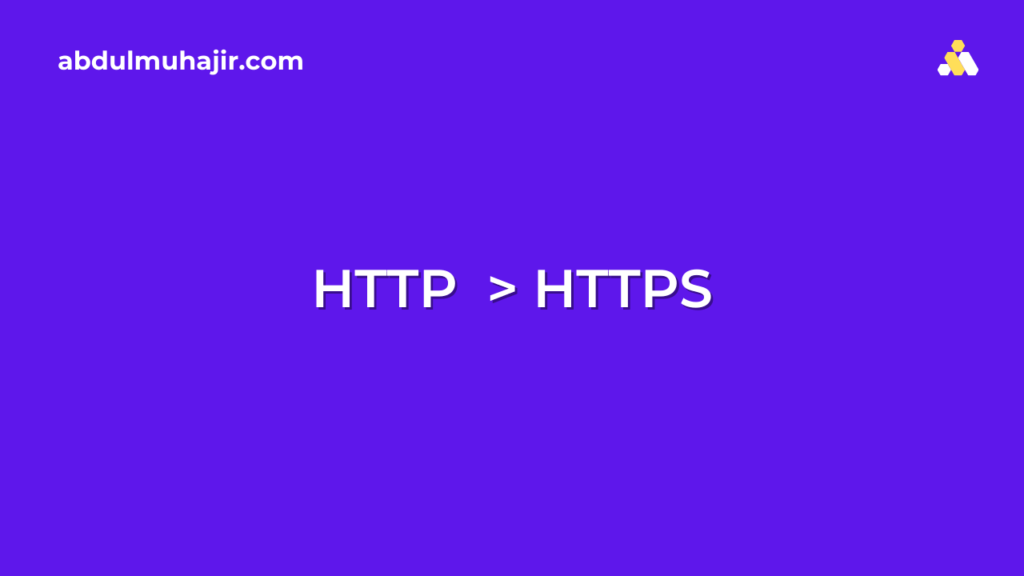
Salah satu cara untuk mengamankan website Anda adalah dengan menggunakan protokol HTTPS.
HTTPS lebih aman dibandingkan dengan HTTP. Selain itu, situs web yang menggunakan HTTPS dinilai lebih baik oleh algoritma Google.
Imbasnya, situs web Anda akan terlihat lebih andal bagi pengunjung Anda sehingga peringkat mesin pencari bisa meningkat.
Maka dari itu, saya akan bahas semua langkah-langkahnya mulai dari mengaktifkan SSL dan juga memasangnya di website. Silahkan ikuti pengaturan berikut dengan benar.
Baca juga: Cara Hapus Plugin AMPforWP yang Benar
Cara Mudah Redirect HTTP ke HTTPS
1. Cara Mengaktifkan SSL
Saat ini rata-rata penyedia hosting sudah memberikan gratis SSL. Namun, biasanya saat pertama kali membeli, SSL-nya belum aktif. Untuk mengaktifkannya silahkan ikuti langkah dibawah ini.
Masuk ke Cpanel
Pertama silahkan masuk ke cPanel hosting dengan mengakses domainanda.com/cpanel atau langsung dari client area hosting Anda.
Cari menu SSL/TLS
Setelah masuk di cPanel, langsung cari saja menu SSL/TLS status.
Run AutoSSL
Setelah membuka SSL/TLS Status, silahkan klik saja Run AutoSSL lalu tunggu beberapa saat dan Anda telah mengaktifkan SSL untuk website Anda.
Jika sebelumnya SSL Anda telah aktif, Anda bisa melewatkan tahap yang pertama ini. Jika Anda belum melakukan setup SSL, maka langkah pertama wajib untuk dilakukan.
2. Install Plugin Really Simple SSL
Jika langkah pertama telah Anda selesaikan, selanjutnya silahkan Anda masuk ke Dashboard WordPress Anda dan menambahkan plugin Really Simple SSL.
Fungsinya untuk mengatasi mixed content, sehingga bagus untuk kesehatan situs Anda juga.
Cara Menambahkan Plugin:
- Login ke WordPress Anda.
- Pilih menu Plugins > Add New.
- Cari “Really Simple SSL” dan install.
- Setelah di install, aktifkan pluginnya.
3. Redirect HTTP ke HTTPS dengan Really Simple SSL
Pada saat pertama kali menggunakan plugin ini, Anda akan mendapatkan notifikasi seperti ini “Go ahead, Activate SSL!”, Anda bisa klik untuk mulai settingnya.
Baca juga: Cara Mengatasi The Site Is Experiencing Technical Difficulties
Jika tidak ada notifikasi seperti itu, silahkan masuk ke menu Setting > SSL dan ikuti settingan dibawah ini.
Bagian Configuration:
- SSL is enabled on your site = Default/Auto Aktif.
- Mixed content fixer = Default/Auto Aktif.
- An SSL certificate = Default/Auto Aktif.
- 301 redirect to https set: .htaccess redirect = Enable.
Setting Section:
- Mixed content fixer = ON
- Enable WordPress 301 redirection to SSL = ON
- Enable 301 .htaccess redirect = ON (sudah diaktifkan sebelumnya)
Jika semua step-step diatas Anda lakukan Anda telah berhasil melakukan redirect http ke https menggunakan Really Simple SSL.
4. Redirect HTTP ke HTTPS dengan .htaccess
Jika Anda tidak ingin menggunakan plugin, Anda bisa menambahkan script dibawah ini pada .htaccess Anda. Berikut ini langkah-langkahnya.
- Login ke cPanel
- Piih file manager
- Masuk ke public_html
- Temukan .htaccess > edit
- Tambahkan script dibawah ini lalu simpan dan selesai.
<IfModule mod_rewrite.c>
RewriteEngine On
RewriteCond %{HTTPS} !=on
RewriteRule ^(.*)$ https://%{HTTP_HOST}%{REQUEST_URI} [L,R=301,NE]5. Pengaturan Wajib Lainnya
JIka Anda telah menerapkan cara mudah redirect http ke https ini, selanjutnya Anda perlu merubah URL website Anda, caranya seperti ini.
- Pertama masuk ke Settings/Pengaturan
- Pilih General/Umum
- Pada bagian WordPress Address (URL) dan Site Address (URL) dirubah dari http://domainanda.com menjadi https://domainanda.com.
Baca juga: Cara Membuat Subdomain Untuk Blogspot
Jika sebelumnya Anda telah menambahkan website Anda di Google Webmaster/Search Console tapi belum menggunakan https, sebaiknya lakukan submit ulang.
Penutup
Itulah dia 2 cara mudah redirect http ke https untuk website Anda. Jika artikel ini membantu Anda, silahkan share agar lebih bermanfaat lagi.